Velkommen til en verden av underholdning og teknologi! Hvis du liker å strømme innhold og har en TCL TV, lurer du kanskje på om det er mulig å bruke Airplay på TV-en.
Airplay er en funksjon som gjør det mulig å strømme innhold trådløst fra Apple-enheten din til TV-en, og TCL-TV-er er kjent for sine høykvalitetsskjermer og smarte funksjoner.
Så hvis du ønsker å forbedre strømmeopplevelsen din, kan vi se nærmere på om du kan bruke Airplay på en TCL-TV.
Forståelse av TCLs TV-modeller


Når det gjelder bruk av AirPlay på en TCL-TV, er det viktig å kjenne til de ulike typene TCL-TV-modeller som finnes på markedet.
TCL tilbyr et bredt utvalg av smart-TV-er, inkludert LED-, QLED- og Mini LED-TV-modeller. LED-TV-modellene er kjent for å være prisgunstige, mens QLED- og Mini LED-modellene har flere premiumfunksjoner, som høyere oppløsning og bedre fargenøyaktighet.
Forskjellene mellom de ulike TV-modellene fra TCL ligger i skjermteknologi, oppløsning og funksjonssett. QLED- og Mini LED-modellene har for eksempel høyere oppløsning og bedre fargenøyaktighet enn de vanlige LED-TV-modellene. I tillegg har noen av TCLs TV-modeller innebygd stemmestyring, mens andre ikke har det.
Ikke alle TCLs TV-modeller støtter AirPlay, så det er viktig å sjekke spesifikasjonene til TV-en din før du prøver å konfigurere AirPlay. De TCL TV-modellene som støtter AirPlay, har vanligvis en innebygd AirPlay 2-funksjon som gjør det mulig å strømme innhold fra Apple-enheter til TV-en uten problemer.
I tillegg har disse TCL TV-modellene også andre funksjoner, som stemmestyring og 4K HDR-skjerm.
For å finne ut om din TCL TV støtter AirPlay eller ikke, er det viktig å kjenne til de ulike TCL TV-modellene som er tilgjengelige på markedet, og hvilke funksjoner de har. Ved å kjenne til de spesifikke funksjonene til din TCL-TV kan du konfigurere AirPlay og utnytte det fulle potensialet.
Konfigurere AirPlay på TCL TV

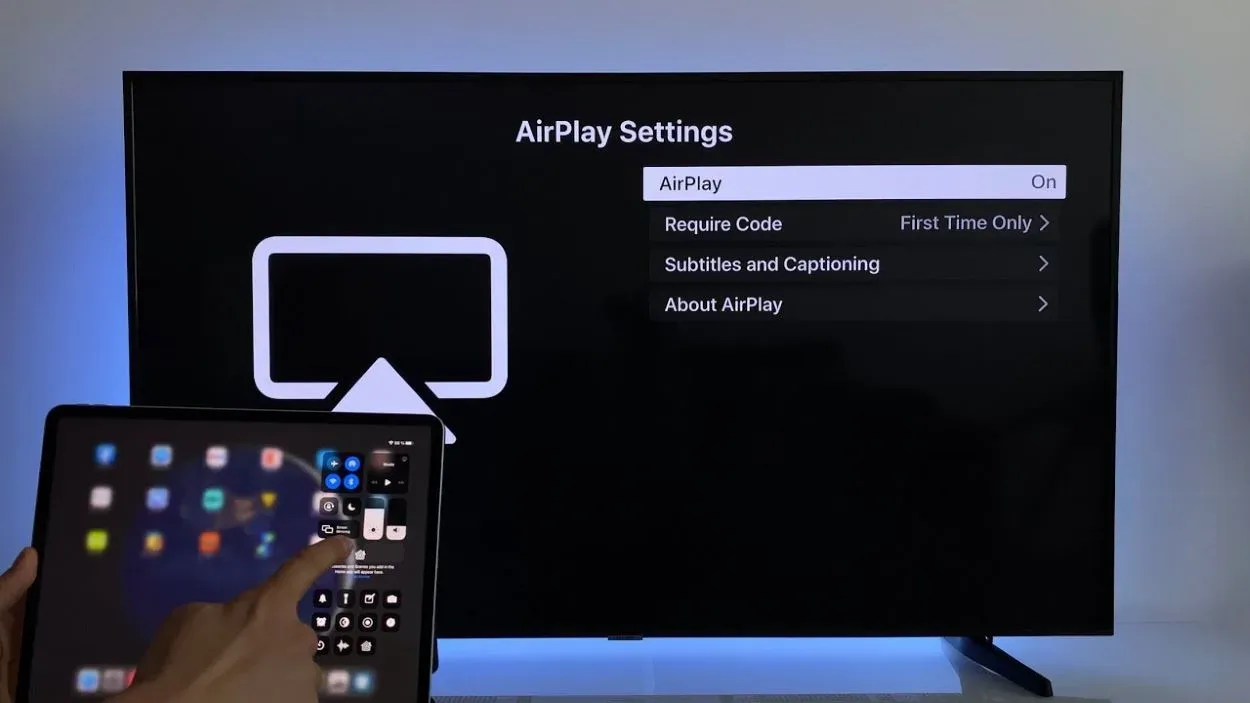
Strøm favorittinnholdet ditt sømløst med AirPlay på din TCL TV
Følg trinnene nedenfor for å konfigurere AirPlay på din TCL TV:
- Kontroller at TCL TV-en og Apple-enheten (iPhone, iPad eller Mac) er koblet til samme Wi-Fi-nettverk.
- Slå på TCL TV-en og gå til startskjermen.
- Velg alternativet «Innstillinger» på startskjermen.
- Naviger til alternativet «Apple AirPlay & HomeKit» og velg det.
- Slå på alternativet «AirPlay» for å aktivere det.
- Hvis du har aktivert alternativet «Krev kode», vises en kode på TCL TV-skjermen. Du må taste inn denne koden på Apple-enheten for å koble den til TCL TV-en.
- Sveip opp fra bunnen av skjermen på Apple-enheten for å få tilgang til kontrollsenteret.
- Trykk på knappen «Screen Mirroring» eller «AirPlay», avhengig av hvilken versjon av iOS du har.
- Velg din TCL TV fra listen over tilgjengelige enheter.
- Hvis du har aktivert alternativet «Krev kode» på TCL TV-en, skriver du inn koden som vises på TCL TV-skjermen.
- Apple-enheten din skal nå være koblet til TCL TV-en via AirPlay. Du kan nå spille av musikk, videoer eller dele skjermen med TV-en.
Merk: Noen TCL TV-modeller støtter ikke AirPlay, så kontroller at din TCL TV-modell er kompatibel med AirPlay før du prøver å konfigurere den.
Vanlige problemer og løsningen på disse under konfigurering av AirPlay
Når du konfigurerer AirPlay på din TCL TV, kan du støte på noen vanlige problemer. Nedenfor finner du noen av de vanligste problemene og deres løsninger:
- AirPlay vises ikke på TCL TV-en: Kontroller at TCL TV-en og Apple-enheten er koblet til samme Wi-Fi-nettverk. Hvis problemet vedvarer, kan du prøve å tilbakestille TCL TV-en og Apple-enheten og prøve på nytt.
- Kan ikke koble til TCL TV-en via AirPlay: Kontroller at TCL TV-en og Apple-enheten er koblet til samme Wi-Fi-nettverk. Kontroller også at AirPlay er aktivert på TCL TV-en. Hvis problemet vedvarer, kan du prøve å tilbakestille TCL TV-en og Apple-enheten og prøve på nytt.
- Kan ikke angi AirPlay-koden på Apple-enheten: Kontroller at AirPlay-koden som vises på TCL TV-skjermen stemmer overens med koden på Apple-enheten. Hvis problemet vedvarer, kan du prøve å tilbakestille TCL TV-en og Apple-enheten og prøve på nytt.
- Dårlig AirPlay-ytelse: Kontroller at både TCL TV-en og Apple-enheten har et sterkt Wi-Fi-signal. Kontroller også at det ikke er andre enheter som bruker mye båndbredde i Wi-Fi-nettverket. Hvis problemet vedvarer, kan du prøve å tilbakestille TCL TV-en og Apple-enheten og prøve på nytt.
- AirPlay kobles ofte fra: Kontroller at både TCL TV-en og Apple-enheten har et sterkt Wi-Fi-signal. Kontroller også at det ikke er andre enheter som bruker mye båndbredde i Wi-Fi-nettverket. Hvis problemet vedvarer, kan du prøve å tilbakestille TCL TV-en og Apple-enheten og prøve på nytt.
Hvis ingen av løsningene ovenfor fungerer, kan du prøve å kontakte TCLs kundestøtte for ytterligere hjelp.
Bruke AirPlay på TCL TV
Når du har konfigurert AirPlay på TCL TV-en, kan du begynne å bruke den til å strømme innhold fra Apple-enhetene dine.
Følg ganske enkelt disse trinnene:
- Koble TCL TV-en og Apple-enheten til det samme Wi-Fi-nettverket.
- På Apple-enheten din skyver du opp fra bunnen av skjermen for å komme til kontrollsenteret.
- Trykk på «Screen Mirroring»-knappen og velg TCL TV fra listen over tilgjengelige enheter.
- TCL TV-en vil nå vise innholdet fra Apple-enheten din.
Bruke AirPlay til å spille av musikk på TCL TV
- Koble TCL TV-en og Apple-enheten til det samme Wi-Fi-nettverket.
- Åpne Musikk-appen på Apple-enheten og velg sangen du vil spille av.
- Klikk på «AirPlay»-knappen nederst til høyre på skjermen.
- Velg din TCL TV fra listen.
- TCL TV-en vil nå spille av den valgte sangen.
Du kan også bruke AirPlay til å spille av videoer på TCL TV-en.
Følg disse trinnene:
- Koble TCL TV-en og Apple-enheten til det samme Wi-Fi-nettverket.
- Åpne Video-appen på Apple-enheten og velg videoen du vil spille av.
- Klikk på «AirPlay»-knappen nederst til høyre på skjermen.
- Velg din TCL TV fra listen.
- TCL TV-en vil nå spille av den valgte videoen.
Enten du vil spille av musikk eller videoer, eller bare speile skjermen på enheten din, gjør AirPlay det enkelt.
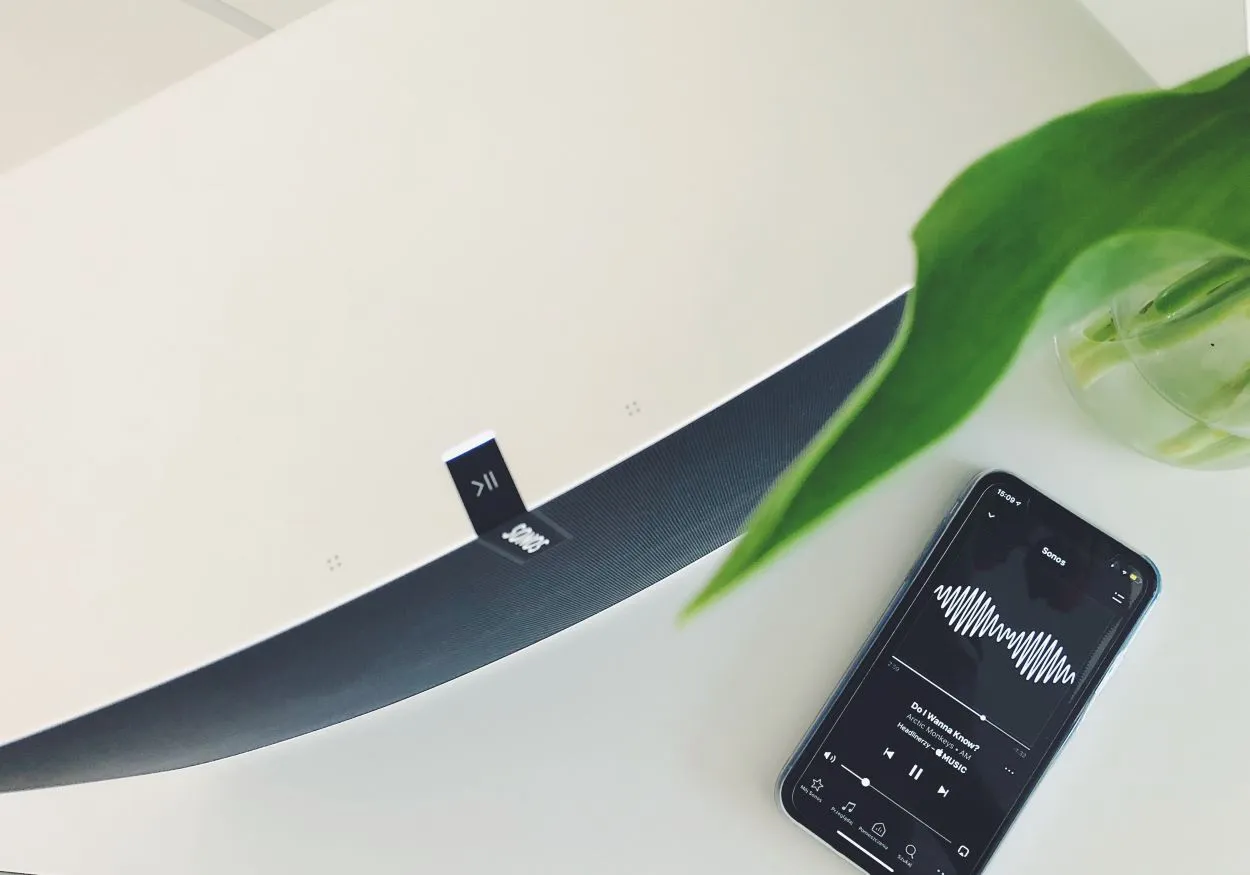
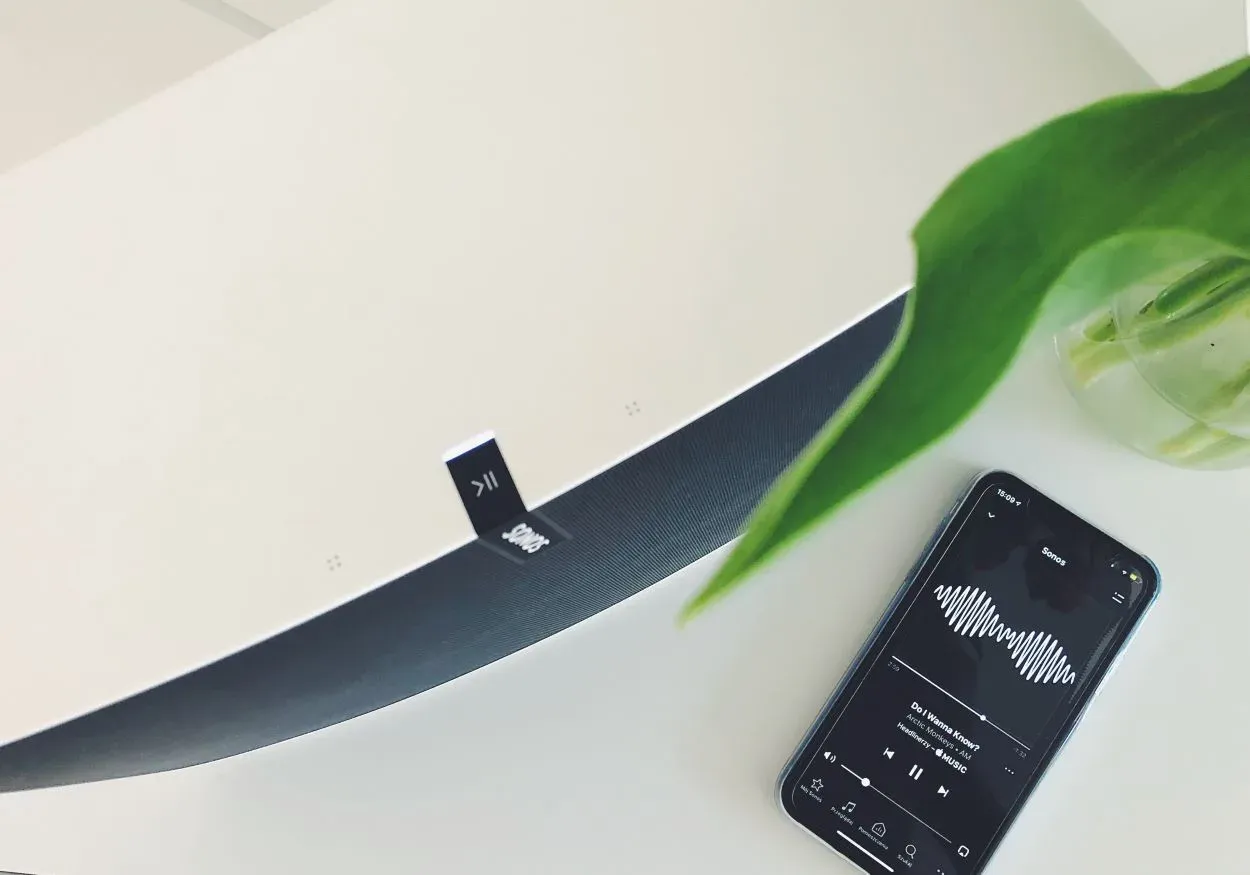
Du kan også bruke Airplay til å spille av musikk på TCL TV.
Fordeler med å bruke AirPlay på TCL TV
AirPlay på en TCL TV gir flere fordeler, noe som gjør det til et populært valg blant Apple-brukere.
La oss se nærmere på noen av de viktigste fordelene ved å bruke AirPlay på en TCL TV.
Sømløs integrering med Apple-enheter
En av de største fordelene ved å bruke AirPlay på en TCL TV er den sømløse integrasjonen med Apple-enheter.
Siden AirPlay er en Apple-teknologi, gir det en smidig og sømløs opplevelse når du strømmer innhold fra en Apple-enhet til en TCL TV.
Strømming av høy kvalitet
AirPlay bruker en strømmeprotokoll av høy kvalitet, noe som sikrer at innholdet som strømmes er av høy kvalitet og uten forsinkelser eller avbrudd.
Det betyr at du kan nyte favorittmusikken, -videoene og -spillene dine på TCL TV-en i høy oppløsning og med krystallklar lyd.
Enkel å bruke
Det er ganske enkelt å bruke AirPlay på en TCL TV. Med bare noen få trykk på Apple-enheten din kan du begynne å strømme innhold til TCL TV-en.
Det enkle og intuitive grensesnittet gjør det enkelt for alle, uansett teknisk kompetanse, å begynne å bruke AirPlay.
Streaming i flere rom
En annen fordel ved å bruke AirPlay på en TCL TV er muligheten til å strømme innhold til flere rom i hjemmet.
Det betyr at du kan spille av den samme musikken eller videoen i flere rom uten behov for flere enheter.
Disse fordelene gjør AirPlay til et populært valg blant Apple-brukere som ønsker å forbedre TV-opplevelsen.
| Funksjon | Beskrivelse |
| Kompatibilitet | AirPlay er bare tilgjengelig på Apple-enheter som iPhone, iPad og Mac. De fleste TCL TV-modeller lansert etter 2019 er kompatible med AirPlay. |
| Oppsett | For å konfigurere AirPlay på en TCL TV må du aktivere AirPlay-funksjonen på TV-en og sørge for at Apple-enheten og TCL TV-en er koblet til det samme Wi-Fi-nettverket. |
| Bruk | Med AirPlay kan du strømme innhold som videoer, musikk og bilder fra en Apple-enhet til en TCL TV. Du kan også bruke AirPlay til å strømme innhold til flere rom i hjemmet. |
Ulemper ved bruk av AirPlay på en TCL-TV
Selv om bruk av AirPlay på en TCL TV gir flere fordeler, er det også noen ulemper å ta hensyn til.
Her er noen av de viktigste ulempene ved å bruke AirPlay på en TCL TV:
Begrenset kompatibilitet
En av de største ulempene ved å bruke AirPlay på en TCL-TV er den begrensede kompatibiliteten. AirPlay er bare tilgjengelig på Apple-enheter, noe som betyr at du ikke kan bruke det med andre enheter enn Apple-enheter, for eksempel Android-smarttelefoner og -nettbrett. Dette kan være begrensende for brukere som ønsker å strømme innhold fra flere enheter.
Dyre enheter
En annen ulempe ved å bruke AirPlay på en TCL-TV er prisen på Apple-enheter. Apple-enheter, som iPhones, iPads og Mac-er, er som regel dyrere enn tilsvarende enheter fra andre produsenter. Det betyr at hvis du vil bruke AirPlay, må du kanskje investere i en dyrere enhet.
Begrensede funksjoner
Selv om AirPlay gir en sømløs strømmeopplevelse av høy kvalitet, er det begrenset med funksjoner. Det gir for eksempel ingen foreldrekontroll eller mulighet til å sette innhold på pause, spole tilbake eller spole forover. Dette kan være begrensende for brukere som ønsker en mer sofistikert TV-opplevelse.
AirPlay på en TCL TV har flere fordeler, men det er også noen ulemper å ta hensyn til, som begrenset kompatibilitet, prisen på Apple-enheter og begrensede funksjoner.
Disse ulempene bør veies opp mot fordelene for å avgjøre om AirPlay på en TCL-TV er det riktige valget for deg.
Andre vanlige spørsmål
Kan jeg bruke AirPlay på en TCL TV uten en Apple-enhet?
Nei, AirPlay er en Apple-teknologi og krever en Apple-enhet, for eksempel en iPhone, iPad eller Mac, for å fungere. Du kan ikke bruke AirPlay på en TCL TV uten en Apple-enhet.
Hvordan vet jeg om TCL-TV-en min er kompatibel med AirPlay?
For å finne ut om TCL TV-en din er kompatibel med AirPlay, kan du sjekke spesifikasjonene for TCL TV-en eller brukerhåndboken. AirPlay-funksjonen er tilgjengelig på utvalgte TCL TV-modeller med Roku-operativsystemet, inkludert:
- TCL 8-serien
- TCL 6-serien
- TCL 5-serien
- TCL 4-serien
Hvis din TCL TV-modell ikke er oppført ovenfor, er det mulig at den ikke støtter AirPlay. Du kan også se etter AirPlay-logoen på emballasjen til TCL-TV-en eller på TCLs nettsted for å bekrefte om TV-en din er kompatibel med AirPlay.
Kan jeg bruke AirPlay til å strømme innhold fra en Android-enhet til en TCL-TV?
Nei, AirPlay er kun tilgjengelig på Apple-enheter og kan ikke brukes til å strømme innhold fra en Android-enhet til en TCL TV.
Kan jeg bruke AirPlay til å strømme innhold til flere rom i hjemmet?
Ja, med AirPlay kan du strømme innhold til flere rom i hjemmet, forutsatt at du har en kompatibel TCL-TV i hvert rom.
Konklusjon
- Ikke alle TCL TV-modeller støtter AirPlay. Derfor er det viktig å sjekke spesifikasjonene til TV-en din før du prøver å konfigurere AirPlay.
- De TCL TV-modellene som støtter AirPlay, har som regel en innebygd AirPlay 2-funksjon som gjør det mulig å strømme innhold fra Apple-enheter til TV-en.
- Fordelene ved å bruke AirPlay på en TCL TV er blant annet sømløs integrering med Apple-enheter, strømming av høy kvalitet, et brukervennlig grensesnitt og muligheten til å strømme innhold til flere rom i hjemmet.
- Noen av ulempene ved å bruke AirPlay på en TCL TV er begrenset kompatibilitet, kostnaden for Apple-enheter og begrensede funksjoner.
- Ved å bruke AirPlay på en TCL-TV får Apple-brukere en sømløs strømmeopplevelse av høy kvalitet.
- Det er imidlertid viktig å vurdere fordeler og ulemper før du bestemmer deg. Hvis du er Apple-bruker og ønsker å forbedre TV-opplevelsen, kan AirPlay på en TCL TV være et godt valg for deg.
Andre artikler
- Tilbakestilling av din bærbare Bose-høyttaler: En trinnvis veiledning
- AT&T Internett-utstyrsgebyr (hvorfor det belastes)
- Bytte av SimpliSafe-batteri (alt du trenger å vite!)
